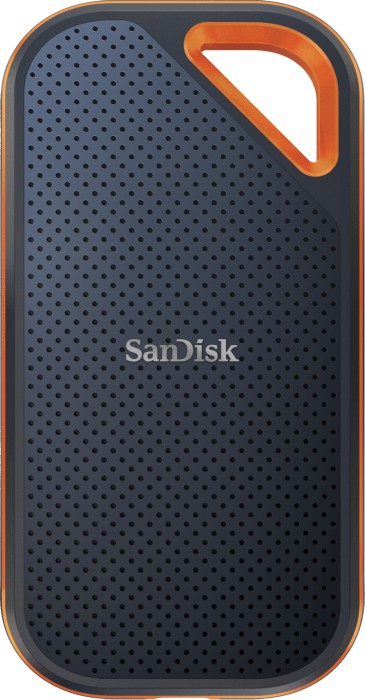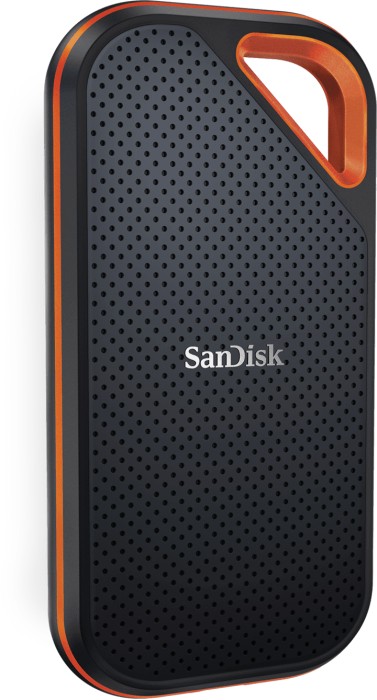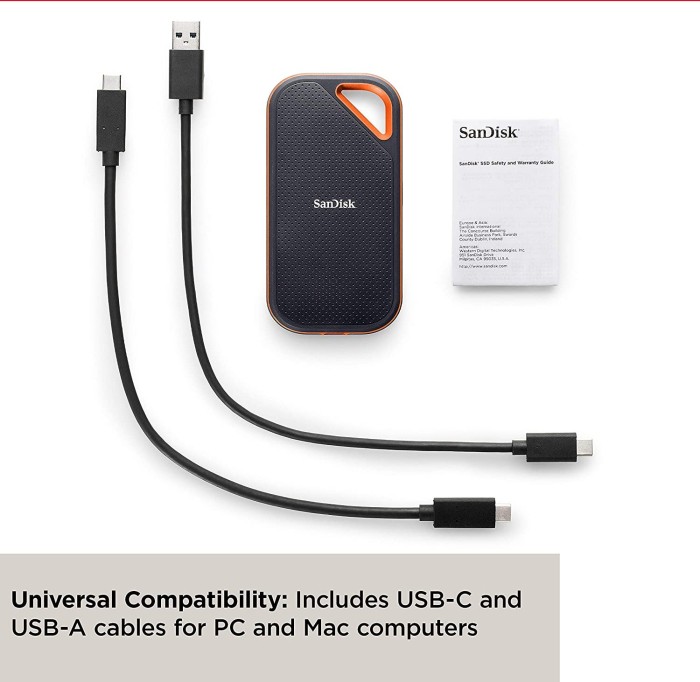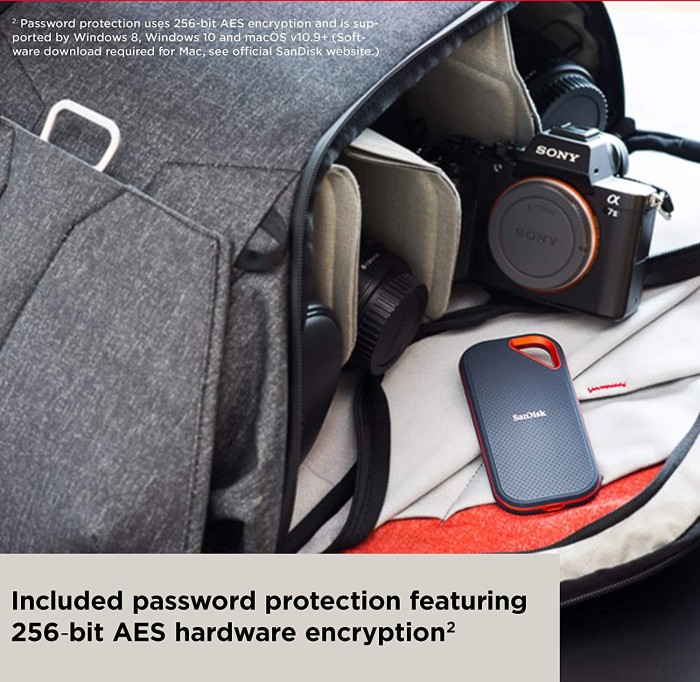Die Playstation 5 ist ein großer Erfolg bei Gamern auf der ganzen Welt, jedoch ist der lokale Speicher der verbauten SSD für mehrere Spiele viel zu klein. Dieser Artikel hilft dir zu entscheiden, welche externe PS5 Festplatte für dich die Richtige ist. Wir haben bei der Recherche von über 30 Modellen 3 Favoriten herausgepickt.
Beste 3 externe Festplatten für PS5
Samsung T7 SSD – 2 TB
Die Samsung T7 SSD ist die ultimative Lösung für dich, wenn du als PlayStation 5-Nutzer nach der optimalen externen Festplatte suchst. Ihr schlankes, stilvolles Design kommt in drei ansprechenden Farben: Metallic Red, Indigo Blue und Titan Gray. Dadurch wird sie nicht nur zu deinem leistungsstarken Begleiter in Sachen Speicher, sondern auch zu einem schicken Accessoire.
Technische Daten:
- Kapazitäten: 500 GB / 1000 GB / 2000 GB
- Kompatiblität: PS4 / PS5 / Xbox One / Windows / macOS 10.11+
- Schnittstelle: USB 3.2 Gen.2 (10Gbps)
- Geschwindigkeiten: Lesegeschwindigkeiten bis zu 1050MB/s
Mit der modernen USB 3.2 Gen.2 Technologie bietet die Samsung T7 eine Geschwindigkeit, die bis zu 9,5 Mal schneller ist als bei herkömmlichen externen Festplatten. Ihre beeindruckenden Lese- und Schreibgeschwindigkeiten von bis zu 1.050 MB/s bzw. 1.000 MB/s sorgen für einen blitzschnellen und effizienten Datentransfer. Dank ihres geringen Gewichts von nur 58 Gramm eignet sich die SSD ideal für den mobilen Einsatz, ohne dass du auf Leistung verzichten musst. Die Samsung T7 ist auch eine sehr gute externe Festplatte zum Zocken.
Samsung Portable SSD T7 Shield 1 TB
Die Samsung PORTABLE SSD T7 Shield stellt eine ideale Erweiterung für die Speicherkapazität deiner Geräte dar. Mit einer Speichergröße von 1 TB hast du umfangreichen Platz für deine digitalen Inhalte wie Spiele, Fotos und Videos. Für noch mehr Speicherbedarf sind auch Varianten mit 2 TB und 4 TB verfügbar.
Technische Daten:
- Kapazitäten: 1 / 2 / 4 TB
- Kompatiblität: PS4 / PS5 / Xbox One / Windows / macOS 10.11+
- Schnittstelle: USB 3.2 Gen.2 (10Gbps)
- Geschwindigkeiten: Lesegeschwindigkeiten bis zu 1050MB/s
Diese SSD zeichnet sich durch ihre hohe Widerstandsfähigkeit aus. Sie ist gegen Schmutz, Staub und Wasser geschützt, was sie zu einem perfekten Begleiter für unterwegs macht.
Speziell für Besitzer einer PS5 ist die Samsung T7 Shield besonders empfehlenswert. Ihre hohen Übertragungsgeschwindigkeiten und die robuste Bauweise harmonieren perfekt mit der Leistungsfähigkeit der PS5 und bieten eine optimale Lösung zur externen Speichererweiterung.
Mit USB 3.2 Gen.2 Anschluss erreicht die T7 Shield beeindruckende Übertragungsgeschwindigkeiten von bis zu 1.050 MB/s beim Lesen und bis zu 1.000 MB/s beim Schreiben. Dies ermöglicht es dir, Spiele und Dateien schneller zu laden, was die Wartezeiten deutlich reduziert. Die Festplatte empfehlen wir auch für PS4 / PS4 Pro Gamer.
SanDisk Extreme Pro Portable SSD 2 TB
Die SanDisk Extreme PRO Portable SSD mit einer Speicherkapazität von 2 TB ist eine hocheffiziente Lösung für alle, die aus dem externen USB Anschluss der PS5 das Maximum an Lese- und Schreibgeschwindigkeit rausholen möchten. Diese externe SSD-Festplatte zeichnet sich durch ihre beeindruckende Übertragungsgeschwindigkeit von bis zu 2000 MB/s sowohl beim Lesen als auch beim Schreiben aus.
Technische Daten:
- Kapazitäten: 500 GB / 2000 GB / 4000 GB
- Kompatiblität: PS4 / PS5 / Xbox One / Windows / macOS 10.11+
- Schnittstelle: 3.2 Gen 2 (3.1 Gen 2)
- Geschwindigkeiten: Lesegeschwindigkeiten bis zu 2000 MB/s
Die SanDisk Extreme PRO Portable SSD wurde für maximale Haltbarkeit konzipiert. Dank der Stoßfestigkeit, die Stürzen aus bis zu 3 Metern Höhe standhält, sowie ihrer Wasser- und Staubbeständigkeit gemäß des IP65-Standards, ist diese Festplatte eine sichere Wahl für Outdoor-Einsätze und anspruchsvolle Umgebungen. Die IP65 Zertifizierung ermöglicht es dir aber nicht deine Festplatte ins Wasser zu tauchen!
Kurzum, die SanDisk Extreme PRO Portable SSD bietet eine Kombination aus Geschwindigkeit, Haltbarkeit und Sicherheit, die sie zu einer ausgezeichneten Wahl für die Speicherung und den Transfer von Daten macht – sei es für die Nutzung mit einer PS5, das Übertragen von Projektdateien zwischen verschiedenen Geräten oder das sichere Mitführen von Daten unterwegs.
Externe Festplatte als USB-Speicher formatieren
Erstmal wichtig: Wenn du eine externe Festplatte formatierst, löschst du alle Daten darauf. Diese Daten sind dann für immer weg, also check vorher, ob wirklich nichts Wichtiges drauf ist.
Falls du die Festplatte schon mal an einer PS4 oder einer anderen PS5 benutzt hast, brauchst du sie nicht nochmal zu formatieren. Installationsanleitung:
- Schnapp dir dein USB-Laufwerk und verbinde es mit deiner PS5. Du kannst dafür entweder einen USB-C-Port oder einen USB-A-Port verwenden. Achte darauf, dass es ein SuperSpeed USB 10 Gbit/s Port ist.
- Jetzt gehst du in den Einstellungen deiner PS5 auf „Speicher“.
- Wähle hier „Erweiterter USB-Speicher“ aus und dann „Als erweiterten USB-Speicher formatieren“. Falls du mehrere USB-Laufwerke angeschlossen hast, kannst du hier auswählen, welches du formatieren möchtest.
- Wichtig: Lass das USB-Laufwerk während der Formatierung dran und schalte es nicht aus. Sonst kann es sein, dass du Daten verlierst oder sogar deine PS5 oder das Laufwerk Schaden nimmt.
So einfach ist das. Jetzt kannst du noch mehr Spiele speichern und hast jede Menge Platz für neue Abenteuer.
Spiele auf externen Speicher verschieben
Um Spiele in deiner PS5 zu verschieben, starte zuerst mit deiner Spielebibliothek. Hier suchst du die Spiele oder Daten aus, die du verschieben möchtest. Hast du etwas ausgewählt, drückst du auf die Optionstaste und wählst dann „Spiele und Apps verschieben“.
Falls du zusätzlich zum erweiterten USB-Speicher auch einen M.2 SSD-Speicher in deiner PS5 hast, musst du einen kleinen Umweg gehen. In diesem Fall suchst du die Registerkarte „In erweiterten USB-Speicher verschiebbar“ auf. Hier kannst du dann auswählen, was verschoben werden soll, und auf „Verschieben“ klicken.
Möchtest du PS5-Spiele spielen, die auf deiner externen Festplatte gespeichert sind, musst du diese erst zurück in den PS5-Konsolenspeicher kopieren. So geht’s: Geh auf deinen Home-Bildschirm für Spiele und von dort in deine Spielebibliothek. Unter der Registerkarte „Installiert“ findest du die Spiele, die auf der externen Festplatte sind. Wähle das Spiel aus, das du zurückkopieren möchtest, drücke die Optionstaste und wähle dann „Kopieren“.
Das Tolle ist, dass du die besten PS4 Pro-Spiele direkt von der externen Festplatte spielen kannst, ohne sie zuerst verschieben zu müssen. Einfach auswählen und losspielen!
Welche Anforderungen hat die PS5 an USB-Speicher?
- Geschwindigkeit ist wichtig: Die Festplatte sollte SuperSpeed USB mit mindestens 5 Gbit/s unterstützen. Das sorgt dafür, dass deine Spiele schnell genug laden und reibungslos laufen.
- Die Größe zählt: Deine externe Festplatte muss mindestens 250 GB Speicherplatz haben, aber mehr als 8 TB sollte sie auch nicht überschreiten. So hast du genug Platz für all deine Spiele und Updates.
- Nicht alle Festplatten funktionieren: Es gibt keine Garantie dafür, dass jede Festplatte mit deiner PS5 funktioniert. Die 3 vorgestellten Festplatten funktionieren jedoch.
- Direkt anschließen: Versuche nicht, die Festplatte über einen USB-Hub anzuschließen. Das könnte Probleme verursachen. Schließe sie direkt an einen der USB-Ports deiner PS5 an, um sicherzugehen, dass sie so funktioniert, wie sie soll.
- Nur eine zurzeit: Du kannst zwar mehrere USB-Laufwerke an deine PS5 anschließen, aber du kannst immer nur eines gleichzeitig für erweiterten Speicher verwenden. Wenn du also mehr als ein Laufwerk gekauft hast, musst du zwischen ihnen wechseln, je nachdem, auf welche Spiele du gerade zugreifen möchtest.
Festplatte richtig trennen
Falls du deine externe Festplatte zeitweise nicht mehr nutzen möchtest oder planst, sie mit einer anderen PS5 oder sogar einer PS4 zu verbinden, achte darauf, dass die Konsole vollständig ausgeschaltet ist. Das erkennst du daran, dass die Power-Kontrollleuchte nicht mehr leuchtet. Erst dann solltest du den Speicher trennen, um Schäden oder Datenverlust zu vermeiden.
Solltest du den externen Speicher entfernen wollen, während deine PS5 noch läuft, ist folgendes Vorgehen nötig:
- Navigiere zu den Einstellungen deiner PS5, wähle „Speicher“.
- Hier findest du die Option „Erweiterter USB-Speicher“. Wähle diese aus und dann „Sicher von der PS5 entfernen“.
- Jetzt kannst du die externe Festplatte gefahrlos von deiner Konsole lösen.
Wenn du das USB-Laufwerk wieder nutzen möchtest, stecke es einfach in den USB-C-Port oder in den USB-A-Port deiner PS5. Beide unterstützen SuperSpeed USB mit bis zu 10 Gbit/s, was für eine schnelle und effiziente Datenübertragung sorgt.